Diseño 3D de un Cubo en Inkscape
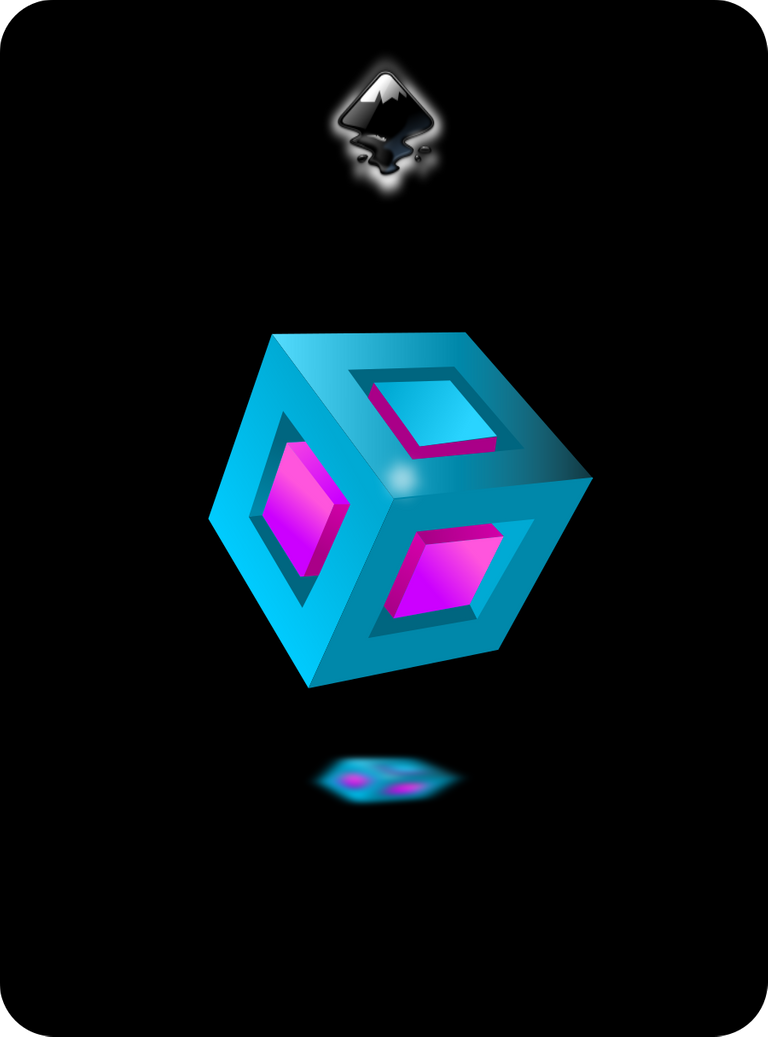
Diseño 3D de un Cubo en Inkscape:
Paso 1:
Se abre el programa Inkscape, luego le damos clic en la opción de curvas Bézier de la barra de herramientas y trazamos esta figura en forma ovalada.
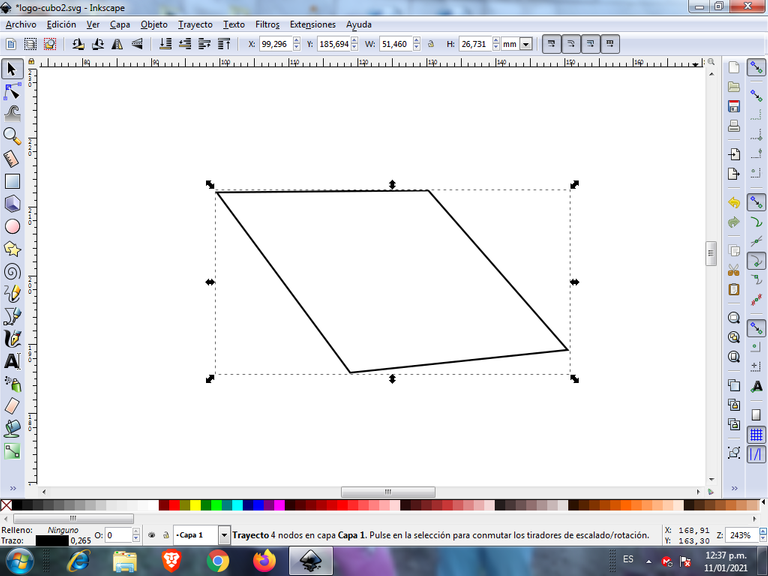
Paso 2:
Con la misma herramienta se traza un cuadrado, y dos más pequeño en esta posición.
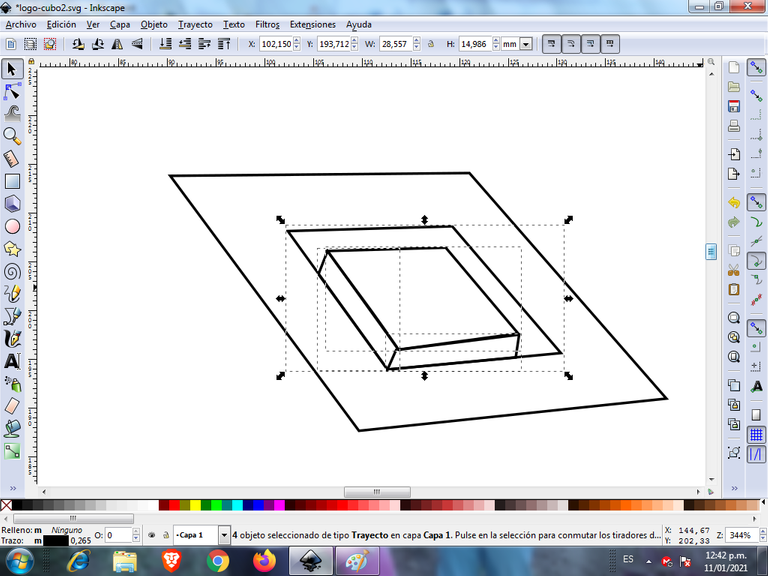
Paso 3:
Dibujamos dos figuras en forma de un rombo en esta posición con la herramienta de curva Bézier. Luego trazamos otro cuadrado más pequeño.
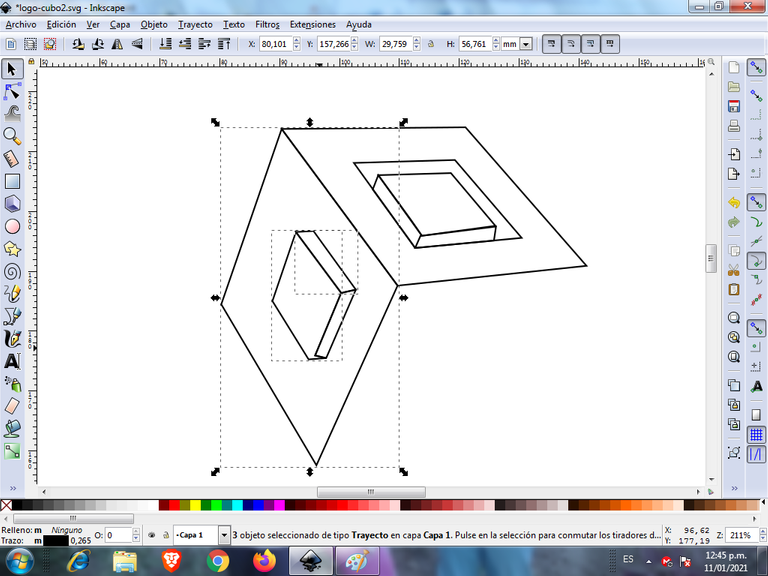
Paso 4:
Luego trazamos otras cuadrado hasta completar el cubo y se dibujan dos rectángulos más.
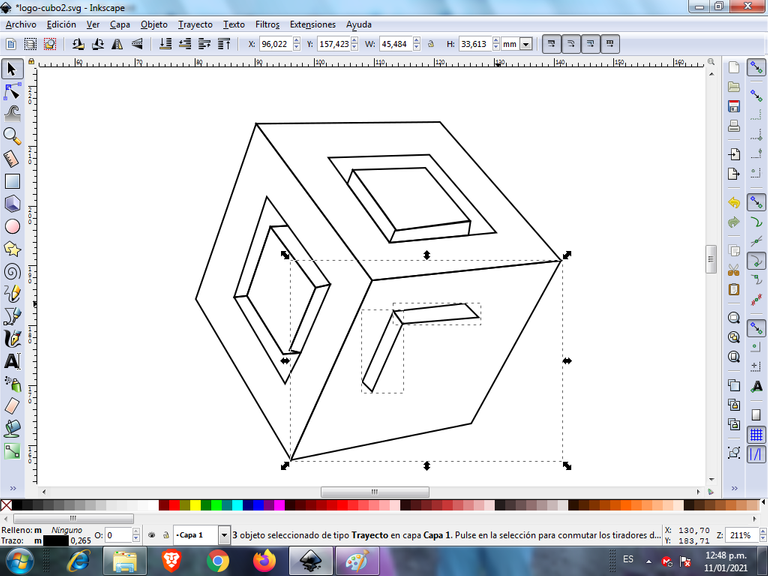
Paso 5:
Aquí se completan las figuras con la misma herramienta.
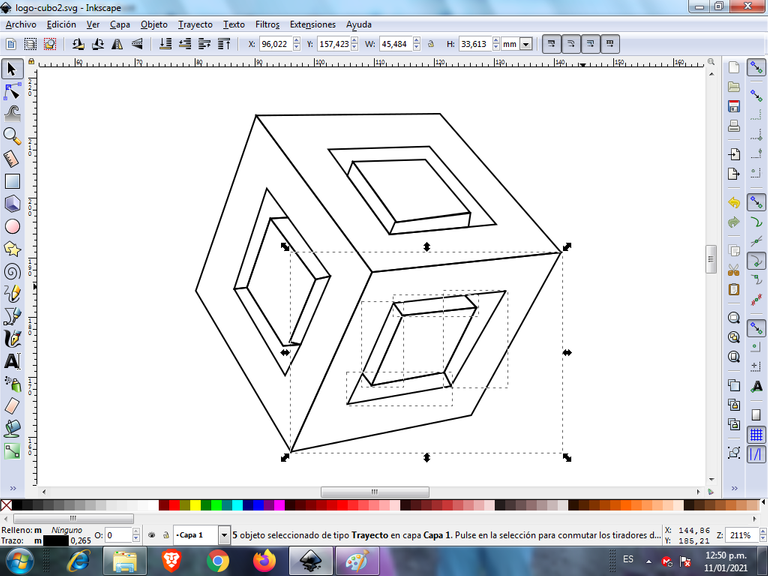
Paso 6:
Se aplica el color en la figura, seleccionándolo de la paleta de colores.
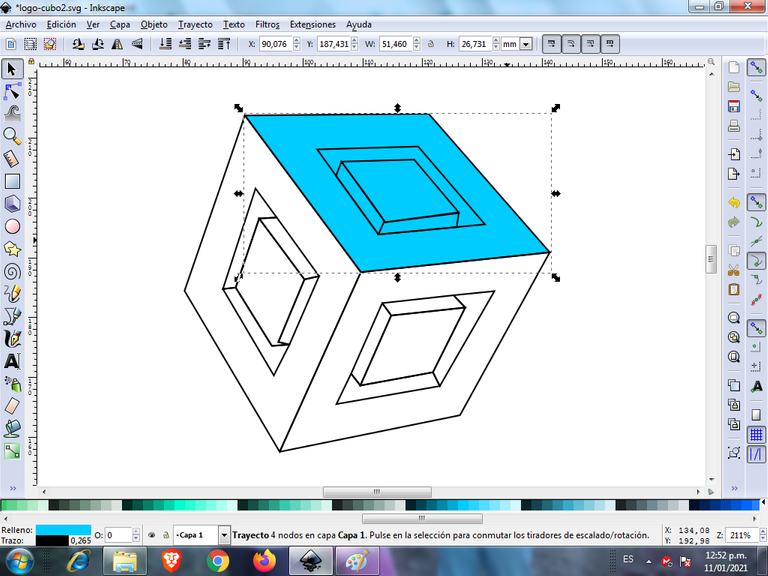
Paso 7:
Se aplica el paso 6 en el resto de las figuras.
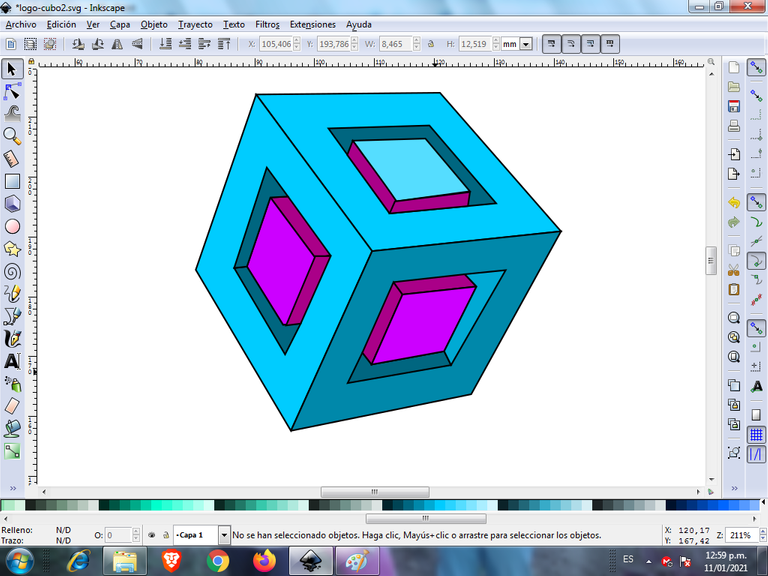
Paso 8:
Se eliminan los bordes en cada figura, para esto se selecciona y luego en la barra de menú Objeto - Rellenos y Bordes.
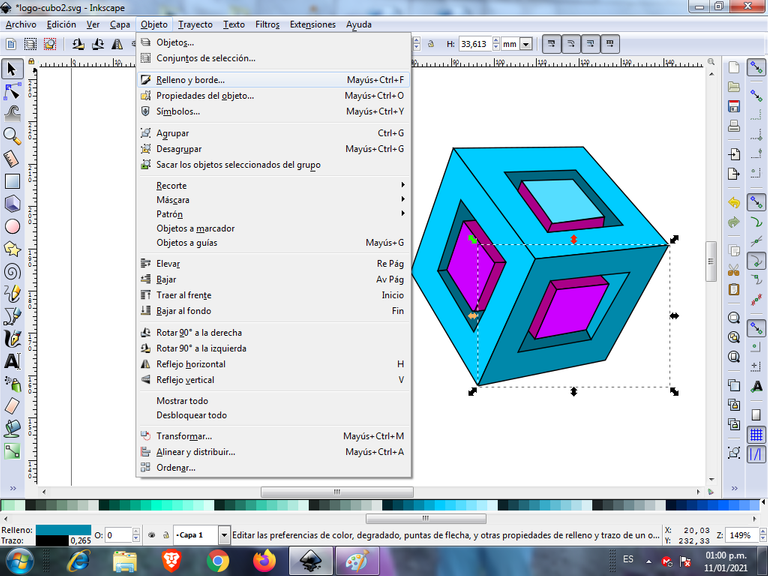
Clic en la pestaña de color de trazo y en la X para borrar.
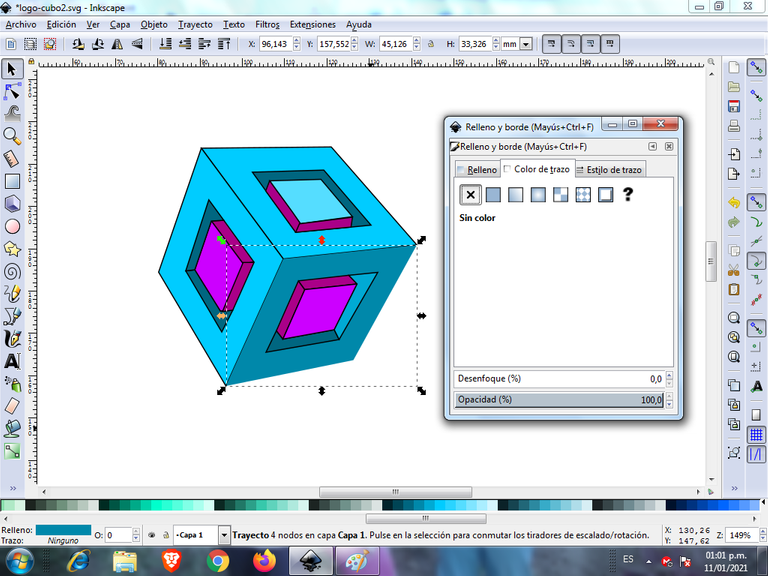
Paso 9:
Ahora continuamos borrando todos los bordes del resto de la figura utilizando el paso 8 , nos queda así.
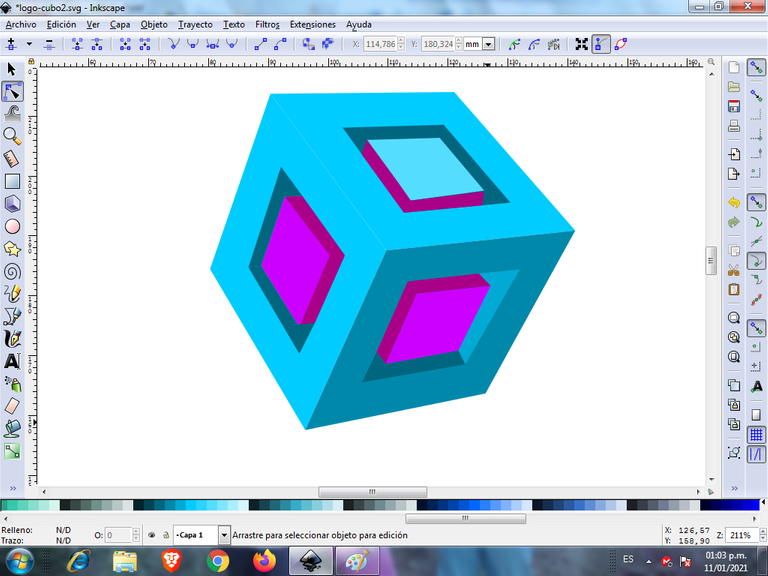
Paso 10:
Se aplica un degradado en cada una de las figuras, le damos clic en degradado en la barra de herramientas.
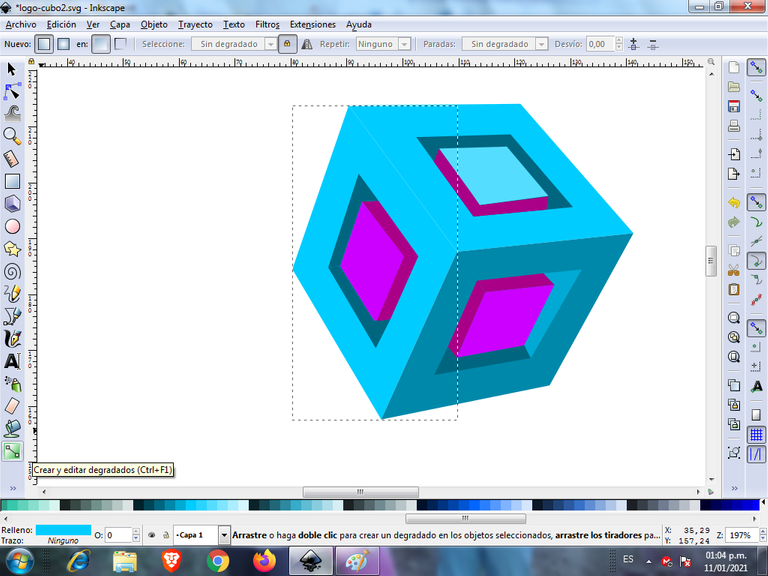
Se selecciona el segundo punto, podemos tener varios puntos dándole clic, y tenemos otro punto para darle color.
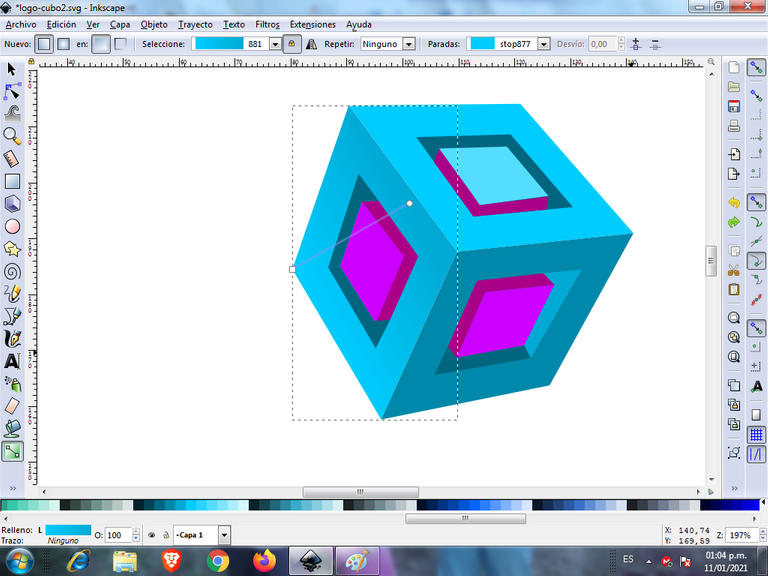
Este es el resultado final.
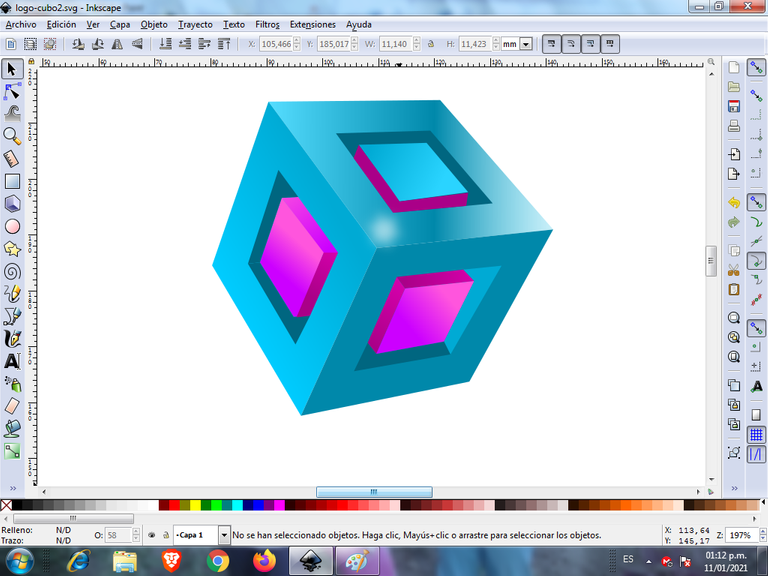
Paso 11:
Se Inserta un fondo color negro, se duplica el logo, luego se reduce el tamaño y aplicamos un desenfoque.
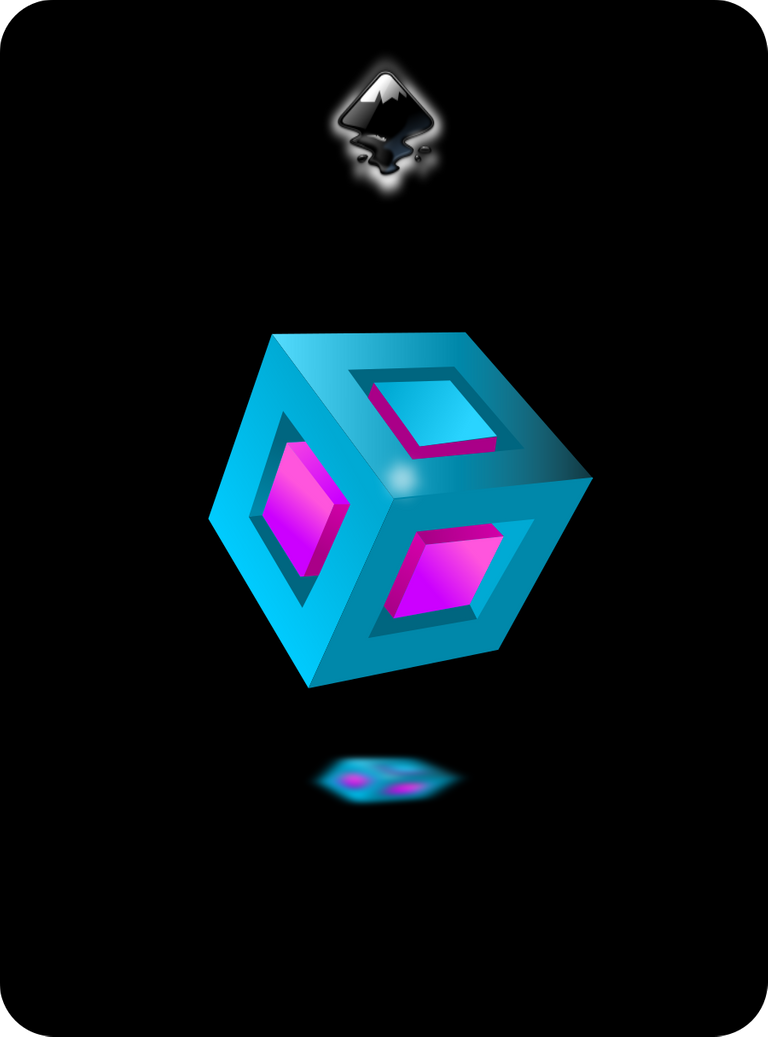
Imagen de Referencia fuente
Espero les haya gustado mi tutorial, nos vemos en el próximo post.

Posted using Dapplr
https://twitter.com/cbit_roxana_mdh/status/1348781601929494530